 tutoriels informatiques
tutoriels informatiques
 Dépannage
Dépannage
 Comment corriger l'erreur de mise à jour Windows 0x80073712
Comment corriger l'erreur de mise à jour Windows 0x80073712
Comment corriger l'erreur de mise à jour Windows 0x80073712
Jul 14, 2025 am 12:58 AML'erreur de mise à jour Windows 0x80073712 peut être résolue par: 1. Exécutez l'outil SFC pour numériser et réparer les fichiers système; 2. Utilisez DISM pour vérifier et réparer les images du système; 3. Nettoyez le cache de mise à jour Windows et supprimez les données temporaires corrompues; 4. Assurez-vous que le disque système a suffisamment d'espace et vérifiez les erreurs de disque. Le fonctionnement en séquence résout généralement le problème.

L'erreur de mise à jour de Windows 0x80073712 signifie généralement que le système ne peut pas trouver un composant ou un fichier critique pendant le processus de mise à jour. Ce problème peut se produire dans diverses versions Windows, en particulier pour les utilisateurs de Win10 et Win11. La solution n'est en fait pas compliquée, mais elle nécessite une enquête étape par étape.
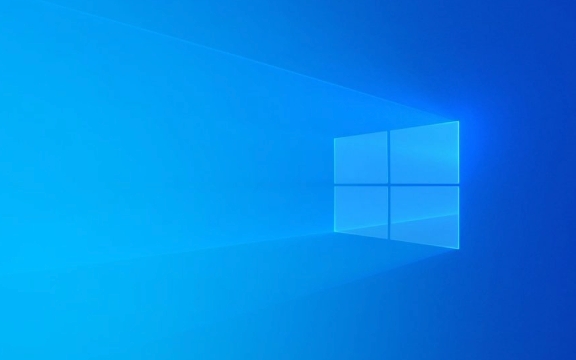
1. Exécutez l'outil de vérification du fichier système (SFC)
Cette erreur est souvent causée par la corruption des fichiers système. Windows est livré avec un outil appelé SFC (System File Checker), qui peut numériser et réparer automatiquement les fichiers système corrompus.
La méthode de fonctionnement est la suivante:

- Ouvrez l'invite de commande en tant qu'administrateur (cliquez avec le bouton droit sur le menu Démarrer → Sélectionnez "Terminal Windows (Admin)")
- Entrez
sfc /scannowet entrez - Attendez que la numérisation se termine et si un problème est trouvé pendant le processus, il essaiera automatiquement de le résoudre.
Remarque: Ce processus peut prendre plusieurs minutes et ne fermez pas la fenêtre pendant ce processus.
2. Utilisez des outils SUM pour réparer l'image du système
Si SFC ne résout pas le problème, il se peut que l'image du système lui-même soit endommagée. Pour le moment, un autre outil, DISM (Imagerie et gestion de déploiement) doit être utilisé pour le réparer.

Les étapes à effectuer sont les suivantes:
- Ouvrez également l'invite de commande en tant qu'administrateur
- Exécutez à tour les trois commandes suivantes:
-
DISM /Online /Cleanup-Image /CheckHealth -
DISM /Online /Cleanup-Image /ScanHealth -
DISM /Online /Cleanup-Image /RestoreHealth
-
Si la connexion réseau est normale, la dernière étape peut être de télécharger des fichiers système propres à partir du serveur Microsoft pour le remplacement.
3. Nettoyez le cache de mise à jour Windows
Parfois, le problème réside dans les données en cache locales. Lorsque Windows met à jour, le contenu téléchargé sera temporairement enregistré. Si cette partie des données est corrompue, elle entra?nera également l'échec de la mise à jour.
La méthode de nettoyage est la suivante:
- Arrêtez le service de mise à jour Windows:
- Ouvrez "Run" (Win R), entrez
services.mscpour entrer - Trouvez le service "Windows Update", cliquez avec le bouton droit → Arrêtez
- Ouvrez "Run" (Win R), entrez
- Supprimer le contenu du dossier de cache:
- Ouvrez l'Explorateur et entrez le chemin
C:\Windows\SoftwareDistribution - Effacer tous les contenus de ce dossier (peut être supprimé en les sélectionnant)
- Ouvrez l'Explorateur et entrez le chemin
- Démarrer le service Windows Update
Cela permet au système de redémarrer le package de mise à jour et d'éviter les interférences des anciennes données.
4. Vérifiez l'espace disque et les erreurs de disque dur
Les mises à jour Windows nécessitent une certaine quantité d'espace libre, en particulier le disque système (généralement le disque C). S'il n'y a pas d'espace insuffisant, cela peut également entra?ner une erreur de 0x80073712.
Pratiques suggérées:
- Assurez-vous que le disque système a au moins 10 Go d'espace libre
- Utilisez l'outil de nettoyage du disque pour libérer de l'espace
- Exécuter la vérification des erreurs du disque:
- Cliquez avec le bouton droit sur le disque système → Propriétés → Outils → Vérifier → Analyser et réparer le lecteur dans "Cet ordinateur"
Fondamentalement, ces fa?ons courantes de le manipuler. Dans la plupart des cas, l'erreur 0x80073712 peut être résolue par les étapes ci-dessus. Si cela ne fonctionne toujours pas, vous devrez peut-être considérer une réparation de système plus approfondie ou une réinstallation du système, mais c'est déjà une situation relativement rare.
Ce qui précède est le contenu détaillé de. pour plus d'informations, suivez d'autres articles connexes sur le site Web de PHP en chinois!

Outils d'IA chauds

Undress AI Tool
Images de déshabillage gratuites

Undresser.AI Undress
Application basée sur l'IA pour créer des photos de nu réalistes

AI Clothes Remover
Outil d'IA en ligne pour supprimer les vêtements des photos.

Clothoff.io
Dissolvant de vêtements AI

Video Face Swap
échangez les visages dans n'importe quelle vidéo sans effort grace à notre outil d'échange de visage AI entièrement gratuit?!

Article chaud

Outils chauds

Bloc-notes++7.3.1
éditeur de code facile à utiliser et gratuit

SublimeText3 version chinoise
Version chinoise, très simple à utiliser

Envoyer Studio 13.0.1
Puissant environnement de développement intégré PHP

Dreamweaver CS6
Outils de développement Web visuel

SublimeText3 version Mac
Logiciel d'édition de code au niveau de Dieu (SublimeText3)
 Comment corriger le code d'arrêt 'System_Service_Exception' dans Windows
Jul 09, 2025 am 02:56 AM
Comment corriger le code d'arrêt 'System_Service_Exception' dans Windows
Jul 09, 2025 am 02:56 AM
Lorsque vous rencontrez l'erreur d'écran bleu "System_Service_Exception", vous n'avez pas besoin de réinstaller le système ou de remplacer immédiatement le matériel. Vous pouvez suivre les étapes suivantes pour vérifier: 1. Mettre à jour ou faire reculer les pilotes matériels tels que les cartes graphiques, en particulier les pilotes récemment mis à jour; 2. Désinstaller des logiciels ou des outils système antivirus tiers et utilisez Windowsdefender ou des produits de marque bien connus pour les remplacer; 3. Exécutez les commandes SFC / ScanNow et DISM en tant qu'administrateur pour réparer les fichiers système; 4. Vérifiez les problèmes de mémoire, restaurez la fréquence par défaut et re-remplissez et débranchez le baton de mémoire, et utilisez des outils de diagnostic de mémoire Windows pour détecter. Dans la plupart des cas, les problèmes de conducteur et de logiciel peuvent être résolus en premier.
 La passerelle par défaut n'est pas disponible Windows
Jul 08, 2025 am 02:21 AM
La passerelle par défaut n'est pas disponible Windows
Jul 08, 2025 am 02:21 AM
Lorsque vous rencontrez l'invite "DefaultGateWaySnotavailable", cela signifie que l'ordinateur ne peut pas se connecter au routeur ou n'obtient pas correctement l'adresse réseau. 1. Tout d'abord, redémarrez le routeur et l'ordinateur, attendez que le routeur commence complètement avant d'essayer de se connecter; 2. Vérifiez si l'adresse IP est définie pour obtenir automatiquement, entrez l'attribut réseau pour vous assurer que "obtenir automatiquement l'adresse IP" et "obtenir automatiquement l'adresse du serveur DNS" sont sélectionnées; 3. Exécutez IPConfig / Release et IPConfig / renouveler via l'invite de commande pour libérer et réaccompagner l'adresse IP, et exécutez la commande netsh pour réinitialiser les composants du réseau si nécessaire; 4. Vérifiez le pilote de carte réseau sans fil, mettez à jour ou réinstallez le pilote pour vous assurer qu'il fonctionne normalement.
 Windows 11 KB5062660 24h2 avec fonctionnalités, liens de téléchargement direct pour installateur hors ligne (.mSU)
Jul 23, 2025 am 09:43 AM
Windows 11 KB5062660 24h2 avec fonctionnalités, liens de téléchargement direct pour installateur hors ligne (.mSU)
Jul 23, 2025 am 09:43 AM
Windows 11 KB5062660 se déroule désormais en tant que mise à jour facultative pour Windows 11 24h2 avec quelques nouvelles fonctionnalités, notamment Rappel AI en Europe. Ce correctif est disponible via Windows Update, mais Microsoft a également publié un téléchargement direct L
 Mon deuxième moniteur n'est pas détecté sur Windows
Jul 08, 2025 am 02:47 AM
Mon deuxième moniteur n'est pas détecté sur Windows
Jul 08, 2025 am 02:47 AM
Si le deuxième moniteur n'est pas reconnu par Windows, vérifiez d'abord si le cable et l'interface sont normaux, essayez de remplacer le cable HDMI, DP ou VGA, confirmez le port de sortie vidéo plug-in et testez différentes interfaces pour éliminer les problèmes de compatibilité; Vérifiez ensuite les paramètres de l'alimentation du moniteur et de l'entrée et connectez le moniteur séparément pour tester s'il peut être reconnu; Entrez ensuite les paramètres d'affichage Windows et cliquez sur le bouton "Detection", ou utilisez Win P pour changer le mode d'affichage, et mettez à jour le pilote de carte graphique en même temps; Enfin, vérifiez les spécifications de la carte graphique pour confirmer s'il prend en charge la sortie multi-écrans pour éviter de dépasser sa capacité de sortie maximale.
 Comment résoudre le problème de la touche Windows sans fonctionner dans Windows 10/11?
Jul 09, 2025 am 02:32 AM
Comment résoudre le problème de la touche Windows sans fonctionner dans Windows 10/11?
Jul 09, 2025 am 02:32 AM
La plupart des touches Windows ne fonctionnent pas sont des problèmes de configuration ou de système. 1. Vérifiez si la fonction "Utiliser Windows Key Hotky" est activée et désactiver les logiciels ou services pertinents. 2. Exécutez les questions de détection de dépannage du clavier intégré Windows. 3. Vérifiez s'il existe une clé SCANDODEMAP dans le registre et supprimez-la pour restaurer la clé de victoire si c'est le cas. 4. Mettre à jour ou réinstaller le pilote du clavier, essayer de désinstaller l'appareil et de le redémarrer automatiquement. 5. Tester les problèmes matériels, modifier le clavier externe ou utiliser le site Web de test pour déterminer s'il est endommagé. La plupart des cas peuvent être résolus par les étapes ci-dessus.
 Comment corriger le code d'erreur 0x80070035 Le chemin du réseau n'a pas été trouvé sur Windows
Jul 08, 2025 am 02:29 AM
Comment corriger le code d'erreur 0x80070035 Le chemin du réseau n'a pas été trouvé sur Windows
Jul 08, 2025 am 02:29 AM
Le code d'erreur 0x80070035 est généralement causé par les problèmes de configuration du réseau ou de partage des paramètres. Il peut être résolu par les étapes suivantes: 1. Assurez-vous que les deux ordinateurs sont connectés au même réseau et appartiennent au même groupe de travail; 2. Activer le partage du fichier et de l'imprimante et la découverte de réseau, et désactiver le partage de protection des mots de passe; 3. Vérifiez la compatibilité de la version SMB et activez SMBV1 si nécessaire; 4. Utilisez des adresses IP pour tester la résolution et la connectivité du nom d'h?te; 5. Ajuster les paramètres avancés tels que le démarrage des services de serveur, désactiver les pare-feu tiers ou permettre une connexion invitée dangereuse. Ces opérations peuvent dépanner et résoudre les problèmes communs un par un.
 Comment réparer une utilisation élevée du processeur sur Windows
Jul 08, 2025 am 02:47 AM
Comment réparer une utilisation élevée du processeur sur Windows
Jul 08, 2025 am 02:47 AM
Lorsque le processeur informatique occupe 99%, il doit d'abord utiliser le gestionnaire de taches pour localiser les processus hautement occupants, tels que System, Chrome.exe, etc.; Deuxièmement, fermer les articles et services de démarrage inutiles, tels que Realtek, Steam et d'autres services tiers; Mettez ensuite à jour les correctifs du pilote et du système, en particulier les pilotes de carte graphique et de carte réseau; Enfin, vérifiez les virus et les logiciels malveillants, utilisez des logiciels ou des outils antivirus pour vérifier en profondeur, et s'il n'est toujours pas résolu, envisagez de réinstaller le système.
 écran vide Windows Security
Jul 08, 2025 am 02:47 AM
écran vide Windows Security
Jul 08, 2025 am 02:47 AM
Lorsque Windows Security affiche des pages vierges, elle est généralement causée par des exceptions de composants système ou des conflits de paramètres. 1. Vérifiez et désinstallez le logiciel de sécurité tiers car il peut bloquer Windows Security; 2. Utilisez les commandes SFC / ScanNow et DISM pour réparer les fichiers système; 3. Réinitialisez l'application Windows Security via "Paramètres"; 4. Vérifiez si les paramètres de la politique de groupe désactivent la fonction antivirus Microsoft Defender. Suivez les étapes ci-dessus pour vérifier à leur tour, et dans la plupart des cas, le problème peut être résolu.





